บทความนี้จะเป็นวิธีการติดตั้ง Arduino IDE เพื่อใช้งานกับบอร์ด wemos d1 mini (ESP8266) และติดตัง library ที่จำเป็นต้องใช้ โดยจะแนะนำไม่ละเอียดมาก เนื่องจากผู้จะที่ติดตั้งส่วนใหญ่น่าจะมีพื้นฐานมาบ้างแล้วนะครับ
ติดตั้ง Arduino IDE #
ก่อนที่จะใช้งานได้ ต้องมีโปรแกรม Arduino IDE ดาวน์โหลดและติดตั้งได้จาก https://www.arduino.cc/en/Main/Software
โดยสำหรับ windows แนะนำเลือกเป็นตัว installer ที่เป็นไฟล์ .exe
ส่วนใครที่ใช้ windows ภาษาไทย ผมแนะนำให้เปลี่ยนภาษาของ Arduino IDE เป็นภาษาอังกฤษที่หน้า Preferences
ติดตั้ง ESP8266 บน Arduino IDE #
เมื่อติดตั้งแล้วจะยังไม่สามารถใช้งานกับบอร์ด ESP8266 ได้ ต้องติดตั้งบอร์ดเพิ่มเติม
-ไปที่ File >> Preferences
-ในช่อง Addition Board Manager URLs: ใส่ URL นี้ไป
http://arduino.esp8266.com/stable/package_esp8266com_index.json
ติดตั้งให้ตัว Arduino IDE ใช้งานกับบอร์ด esp8266 โดยติดตั้งที่ Tools > Board: > Board Manager…
ค้นหา “esp8266” และกด INSTALL

และเมื่อจะอัพโหลดให้เลือกบอร์ดเป็น LOLIN(WEMOS) D1 R2 & mini
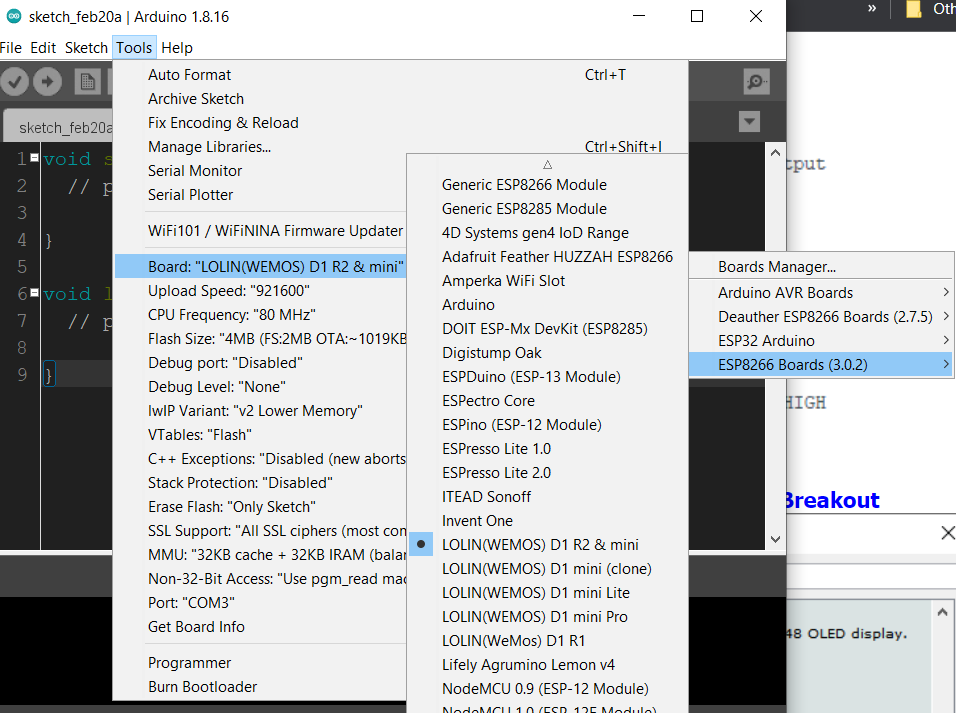
ติดตั้ง Library พื้นฐานที่ใช้ส่วนใหญ่ #
ต่อไปเป็นการติดตั้ง library ที่จำเป็นต้องใช้
1.Iotbundle เป็นไลบรารี่หลักของเรา ดาวน์โหลดได้ที่ https://github.com/canusorn/Iotbundle-esp8266 แล้วเลือก Download ZIP
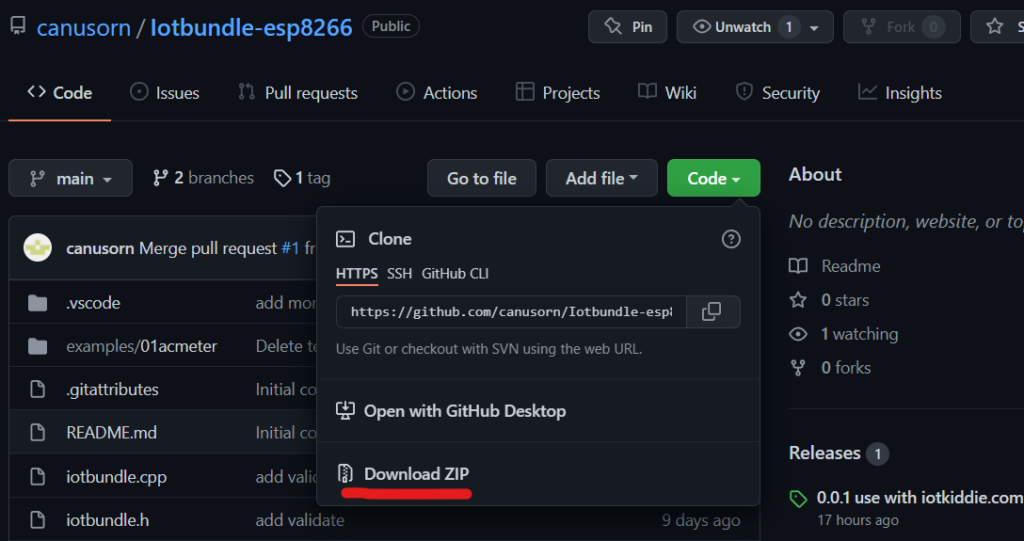
แล้วติดตั้งจาก Library จาก Zip file ที่ดาวน์โหลดมา

หลังจากติดตั้งเสร็จสามารถดูตัวอย่างจากไลบรารี่ได้ โดยตัวสำเร็จที่จะลงไปให้จากร้านจะเป็นตัวอย่างสุดท้ายในแต่ละหัวข้อโปรเจค(ลงท้ายด้วย “_iotwebconf“) ซึ่งจะมีเพิ่มเติมมาในอนาคต
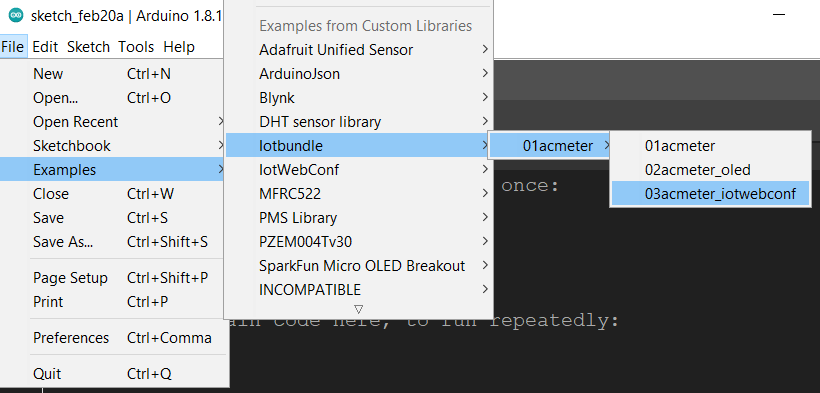
2.Iotwebconf ไลบรารี่สำหรับให้เข้าไปตั้งค่าบนบอร์ดผ่าน wifi (ดีมาก ลองเอาไปใช้ดูนะครับ) โดยตัวต้นฉบับที่ https://github.com/prampec/IotWebConf หรือค้นห้าจาก Library manager ได้เลย
แต่! ผมได้นำมาดัดแปลงนิดหน่อยเพื่อให้ใช้งานได้ง่ายกับ user มากขึ้น แนะนำให้ดาวน์โหลดตัวนี้แทน https://github.com/canusorn/IotWebConf-iotbundle ดาวน์โหลดเป็น ZIP file แล้วติดตั้งเหมือนไลบรารี่ข้างต้น
3.SparkFun Micro OLED Breakout สำหรับโปรเจคที่มีจอ OLED ด้วย เช่น ac power meter แต่ถ้าโปรเจคนั้นไม่มี จอ OLED ก็ไม่ต้องติดตั้ง (ถ้าไม่ชัวก็ติดตั้งไว้ก่อนได้ ไม่มีปัญหาครับ)
ติดตั้งจาก Library manager เข้าที่ Sketch>Include Library>Manage Libraries… แล้วค้นหา “SparkFun Micro OLED Breakout” แล้วเลือก Install ได้เลย

ทั้งหมดนี้ก็จะเป็น Library พื้นฐานหลักของโปรเจคหลายๆตัวที่เราจะใช้กัน ในหลายๆโปรเจคก็จะมีไลบรารี่อื่นๆเพิ่มเติมมาอีก ให้ทำตามขั้นตอนของแต่ละโปรเจคเพิ่มเติมเอานะครับ
อัพโหลดโค้ดจาก IoTbundle #
สุดท้ายนี้จะแนะนำวิธีการอัพโหลดโค๊ดหลังจากแก้ไขเพิ่มเติมเสร็จนะครับ การแก้ไขดัดแปลงโค๊ดจะอยู่ในรายละเอียดของหัวข้อโปรเจคนั้น จะไม่ได้กล่าวในนี้นะครับ
ถ้าจะใช้โค้ดเริ่มต้นที่ร้านได้อัพไปให้จะเป็นตัวอย่างสุดท้ายในแต่ละหัวข้อโปรเจค ลงท้ายด้วย “_iotwebconf“
ในหน้า Arduino IDE ให้เชื่อมต่อ WeMos ด้วยสาย Micro usb เลือก Port ให้ถูกต้อง(ในที่นี้เป็น COM5 ขึ้นอยู่กับแล้วแต่เครื่อง) ทำการอัพโหลดโค๊ดโดยเลือกบอร์ดเป็น WeMos D1 R2 & mini

เพิ่มเติม
กรณีที่ไม่เจอพอร์ต ให้เช็คสาย USB ก่อน(สังเกตง่ายๆจากเสียงแจ้งเตือนตอนเสียบหรือถอดสาย USB)
หรือเช็คใน Device manager มี device ใหม่ที่ไม่รู้จัก(มีเครื่องหมาย ?)
ให้ดาวน์โหลดไดร์เวอร์ไปติดตั้ง docs.wemos.cc/en/latest/ch340_driver.html
ถ้าอัพโหลดผ่านแล้วจะขึ้น Done Uploading

ถ้าท่านอัพโหลดไม่ผ่าน ให้ลองแก้ดังนี้ https://www.iotbundle.com/article/11



